設置路徑在 Powershell 中使用開源命令

在 Windows 上設置你的路徑,這樣你就可以使用開源的命令。
當你在操作系統上啟動應用程序時,操作系統需要使用某些代碼庫和實用程序來運行該應用程序。你的操作系統知道如何找到這些庫和實用程序,因為它有一個 系統路徑,這是一個通往許多應用程序需要的共同共享數據的地圖。所有操作系統都有這一點,但用戶通常不會意識到這一點,因為他們通常不需要在意它。然而,當你需要編程或使用特殊的網路實用程序或命令時,你可能需要關心你自己的 PATH 變數配置。
PATH 變數使你可以將命令保存到一致的位置,並使用命令提示符或更強大(而開源的)Powershell 從系統上的任何位置調用它們。
例如,假設你想安裝開源應用程序 pscp.exe,它是 Windows 上著名的 PuTTY OpenSSH 客戶端的命令行界面。你可以將它下載到你的硬碟,但是你的命令行如何知道它的存在呢?其實一開始,它並不知道:
PS> pscp
pscp: 命令 「pscp」 不能被識別為 cmdlet、腳本文件或可操作程序的名稱。
檢查名稱的拼寫,或者如果包含了路徑,則檢查路徑是否正確,然後再試一次。
如果你正在使用一個開源命令行,例如 Powershell 或 Cmder,那麼你將得到一個有用的錯誤提示,提示這可能是你的路徑有問題(或缺少路徑)。下面是解決這個問題的方法。
設置 PATH
首先,在桌面上創建一個名為 App 的文件夾。
接下來,右鍵單擊屏幕左下角的 Windows 菜單,然後選擇 「 系統 」。
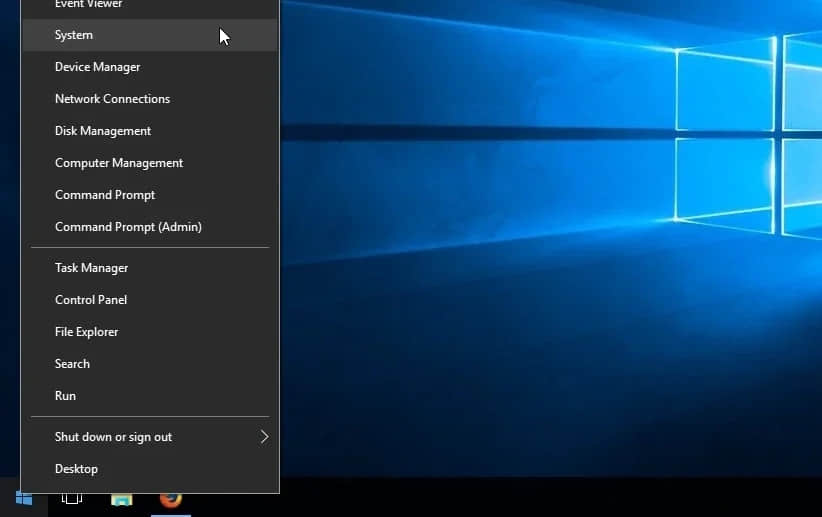
在彈出的 「 系統 」 窗口中,單擊窗口左側的 「 高級系統設置 」 鏈接。
在出現的 「 系統屬性 」 窗口中,單擊窗口底部的 「 環境變數 」 按鈕。
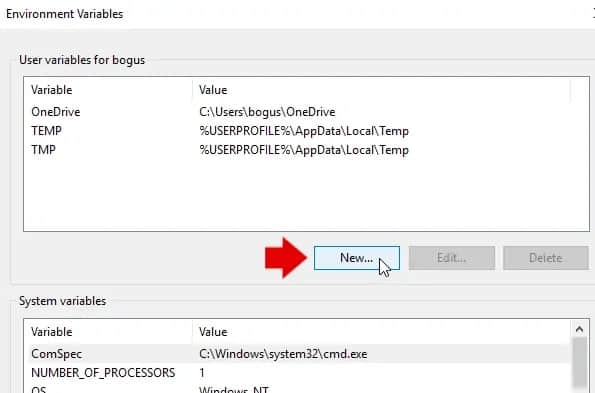
在 「 環境變數 」 窗口中,單擊 「 用戶變數 」 面板下的 「 新建 」 按鈕。
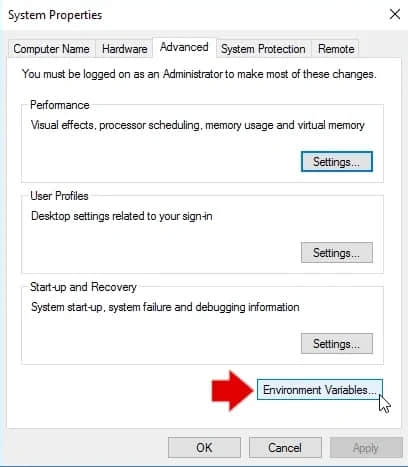
在彈出的對話框中,為 「 變數名 」 欄位輸入 PATH,為 「 變數值 」 欄位輸入 %USERPROFILEDesktopApp 。單擊 「 確定 」 按鈕保存更改。
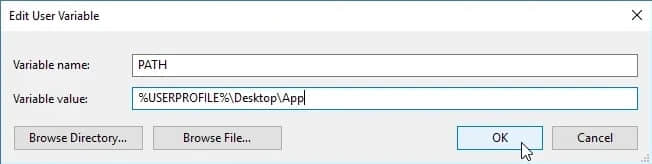
在 Desktop/Apps 中放置你想從命令提示符中訪問的命令和應用程序,Powershell、Cmder 甚至 Cmd 都能找到它們。
PS> pscp –version
pscp: Release 0.XY
Build platform: 64-bit x86 Windows
PS>
自動設置路徑
許多應用程序會在安裝過程中自動添加到系統路徑中。然而,並不是所有的程序都如此,要麼是因為你在安裝過程中遺漏了一個複選框,要麼是因為應用程序開發人員希望你自己添加它。當自動路徑失敗時,你現在知道如何自己設置路徑。
(圖像來自:Alan Smithee, CC BY-SA 4.0)
via: https://opensource.com/article/22/10/set-path-powershell
作者:Alan Smithee 選題:lkxed 譯者:qfzy1222 校對:wxy
本文轉載來自 Linux 中國: https://github.com/Linux-CN/archive






















